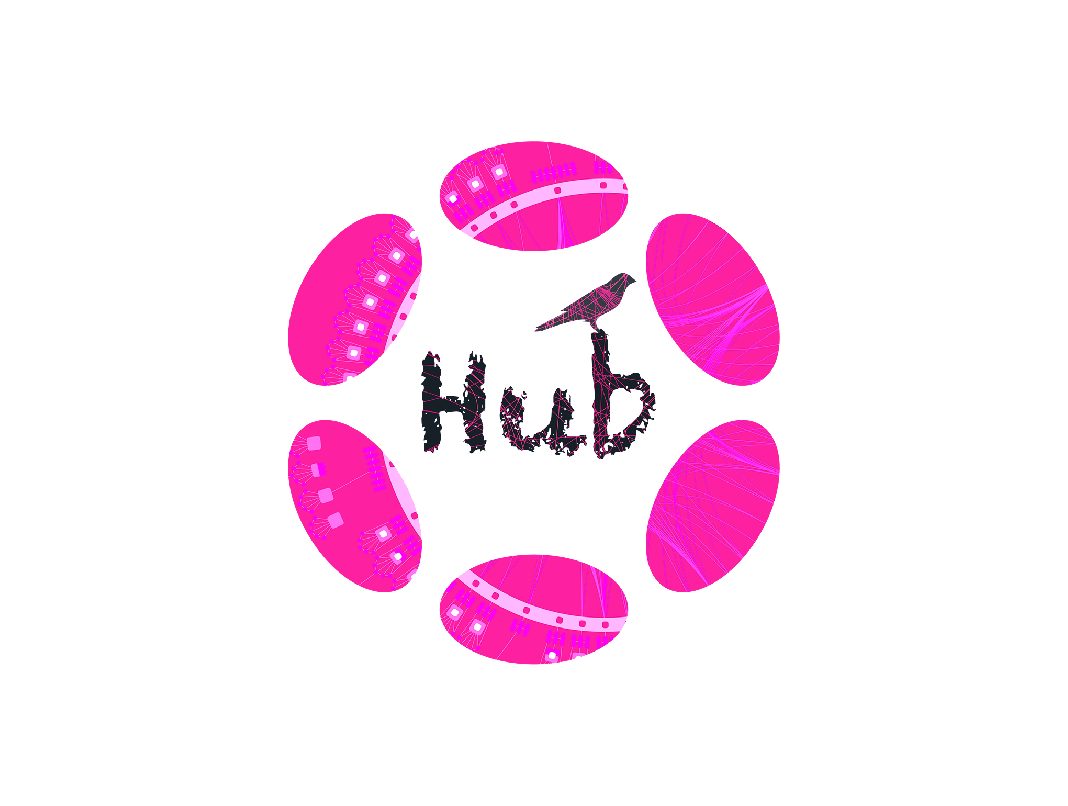Una dirección es la parte pública de una cuenta de Polkadot. La parte privada es la clave utilizada para acceder a esta dirección. La parte pública y la parte privada forman conjuntamente una cuenta Polkadot.
Hay varias maneras de generar una cuenta Polkadot:
- Polkadot{.js} Extensión del navegador RECOMENDADA PARA LA MAYORÍA DE LOS USUARIOS
- Subkey AVANZADA y MÁS SEGURA
- Polkadot-JS Apps
- Parity Signer
- Vanity Generator
- Ledger Hardware Wallet
Si prefieres instrucciones en video para crear una cuenta usando Polkadot JS, tenemos una guía fácil de seguir para principiantes en YouTube
DESCARGO DE RESPONSABILIDAD: Seguridad de la Clave #
Las únicas formas de acceder a tu cuenta son a través de tu semilla secreta (secret seed) o el archivo JSON de tu cuenta en combinación con una contraseña. Debes mantenerlos seguros y privados. Si los compartes con alguien, tendrá acceso completo a tu cuenta, incluyendo todos tus fondos. Esta información es un objetivo para los piratas informáticos y otras personas con malas intenciones – mira también Cómo Reconocer las Estafas.
En esta página, recomendamos una variedad de métodos de generación de cuentas que tienen diversas ventajas y desventajas de seguridad. Por favor, revisa esta página cuidadosamente antes de crear tu cuenta para que entiendas los riesgos del método de generación de cuenta que elijas y cómo mitigarlos adecuadamente para mantener tus fondos seguros.
Guardar tu Clave de Forma Segura #
La semilla es tu clave para la cuenta. Conocer la semilla te permite a ti, o a cualquier otra persona que la conozca, volver a generar y controlar esta cuenta.
Es imprescindible almacenar la semilla en algún lugar seguro, secreto y protegido. Si pierdes el acceso a tu cuenta (es decir, si olvidas la contraseña del archivo JSON de tu cuenta), puedes volver a crearla introduciendo la semilla. Esto también significa que otra persona puede tener control sobre su cuenta si tiene acceso a tu semilla.
Para obtener la máxima seguridad, la semilla debe escribirse en papel o en otro dispositivo no digital y guardarse en un lugar seguro. También puedes proteger tus semillas de daños físicos (por ejemplo, guardándolas en una bolsa de plástico sellada para evitar que se dañen con el agua, guardándolas en una caja fuerte a prueba de incendios, grabándolas en metal, etc.) Se recomienda que guardes varias copias de las semillas en lugares geográficamente separados (por ejemplo, una en la caja fuerte de tu casa y otra en una caja de seguridad de tu banco).
No debes almacenar tus semillas en ningún tipo de computadora que tenga o pueda tener acceso a Internet en el futuro.
Guardar el archivo JSON de tu cuenta #
El archivo JSON está encriptado con una contraseña, lo que significa que puedes importarlo a cualquier wallet que admita importaciones JSON, pero para usarlo después, necesitas la contraseña. No tienes que ser tan cuidadoso con el almacenamiento de tu archivo JSON como lo harías con tu semilla (es decir, puede estar en una unidad USB cerca de ti), pero recuerda que en este caso, tu cuenta es tan segura como la contraseña que utilizaste para cifrarla. No utilices contraseñas fáciles de adivinar o difíciles de recordar. Es una buena práctica utilizar una contraseña mnemónica de cuatro o cinco palabras. Estas son casi imposibles de adivinar para las computadoras debido al número de combinaciones posibles, pero mucho más fáciles de recordar para los humanos.
Polkadot{.js} Extensión del navegador #
La extensión Polkadot{.js} ofrece un equilibrio razonable entre seguridad y facilidad de uso. Proporciona un mecanismo local independiente para generar tu dirección e interactuar con Polkadot.
Este método consiste en instalar el plugin Polkadot{.js} y utilizarlo como una “bóveda virtual”, separada de tu navegador, para almacenar tus claves privadas. También permite la firma de transacciones y funcionalidades similares.
Sigue ejecutándose en la misma computadora con el que te conectas a Internet y, por lo tanto, es menos seguro que el uso de Parity Signer u otros enfoques con gap de aire.
Instalar la extensión del navegador #
La extensión del navegador está disponible tanto para Google Chrome (y navegadores basados en Chromium como Brave) como para FireFox.
Si quieres saber más o revisar el código del plugin por ti mismo, puedes visitar el repositorio de fuentes de GitHub.
Después de instalar el plugin, deberías ver el logo naranja y blanco de Polkadot{.js} en la barra de menú de tu navegador.

Crear una cuenta #
Abre la extensión del navegador Polkadot{.js} haciendo clic en el logotipo en la barra superior de tu navegador. Verás una ventana emergente del navegador, como la que se muestra a continuación.

Haz clic en el botón grande del signo más o selecciona “Create new account” (Crear nueva cuenta) en el pequeño icono del signo “+” (más) de la parte superior derecha. El plugin Polkadot{.js} utilizará el sistema de aleatoriedad para crear una nueva semilla para ti y te la mostrará en forma de doce palabras.

Debes hacer una copia de seguridad de estas palabras como se ha explicado anteriormente. Es imperativo almacenar la semilla en algún lugar seguro, secreto y protegido. Si por alguna razón no puedes acceder a tu cuenta a través de Polkadot{.js}, puedes volver a introducir tu semilla a través del “Add account menu” (menú de añadir cuenta) seleccionando “Import account from pre-existing seed” (Importar cuenta desde una semilla preexistente).

Nombre de la Cuenta #
El nombre de la cuenta es arbitrario y sólo para su uso. No se almacena en la blockchain y no será visible para otros usuarios que vean tu dirección a través de un explorador de bloques. Si estás haciendo malabares con varias cuentas, eso ayuda a hacer esto tan descriptivo y detallado como sea necesario.
Introducir la Contraseña #
La contraseña se utilizará para cifrar la información de esta cuenta. Tendrás que volver a introducirla cuando utilices la cuenta para cualquier tipo de transacción saliente o cuando la utilices para firmar criptográficamente un mensaje.
Ten en cuenta que esta contraseña NO protege su frase inicial. Si alguien conoce las doce palabras de tu semilla mnemotécnica, seguirá teniendo control sobre su cuenta aunque no conozca la contraseña.
Establecer la Dirección para la Mainnet de Polkadot #
Ahora nos aseguraremos de que las direcciones se muestren como direcciones de la red principal de Polkadot.
Haz clic en “Options” (Opciones) en la parte superior de la ventana del plugin, y en “Display address format for” (Mostrar formato de dirección para) selecciona “Polkadot Relay Chain”.

El formato de tu dirección es sólo visual – los datos utilizados para derivar esta representación de tu dirección son los mismos, por lo que puede utilizar la misma dirección en múltiples cadenas. Sin embargo, por razones de privacidad, recomendamos crear una nueva dirección para cada cadena que utilices.
Nuestra página de Cuentas también tiene una herramienta que puedes utilizar para convertir tu dirección entre los diferentes formatos de cadena.
Puedes copiar tu dirección haciendo clic en el icono de la cuenta mientras el formato de cadena deseado está activo. Por ejemplo, si seleccionas “Substrate” como formato, tu dirección empezará con el número 5, y si haces clic en el icono de color de tu cuenta la copiarás en ese formato. Mientras que en el modo Polkadot (empieza por 1), se copiará ese formato, y así sucesivamente.
Subkey #
Subkey está recomendado para usuarios técnicamente avanzados que se sientan cómodos con la línea de comandos y la compilación de código Rust. Subkey permite generar claves en cualquier dispositivo que pueda compilar el código. Subkey también puede ser útil para la generación automática de cuentas utilizando un dispositivo con gap de aire. No se recomienda para usuarios generales.
Para instrucciones detalladas de construcción y uso de subkey, por favor mira aquí.

Aplicaciones Polkadot-JS #
- Por favor, ¡ten en cuenta! Si utilizas este método para crear tu cuenta y borras las cookies de tu navegador, tu cuenta se perderá para siempre si no haces una copia de seguridad. Asegúrate de guardar tu frase de inicio en un lugar seguro, o descarga el archivo JSON de la cuenta si utilizas la extensión del navegador Polkadot{.js}. Aprende más sobre la copia de seguridad y la restauración de la cuenta aquí.
No se recomienda utilizar la interfaz de usuario de Polkadot-JS sin el plugin. Es la forma menos segura de generar una cuenta. Sólo debe utilizarse si todos los demás métodos no son viables en su situación.
Ir a Polkadot-JS Apps #
Navega a Polkadot-JS Apps (o dotapps.io) y haz clic en “Accounts” (Cuentas) debajo de la pestaña Accounts (Cuentas). Se encuentra en la barra de navegación en la parte superior de tu pantalla.

- Para crear una cuenta en una red diferente a la de Polkadot, tendrás que hacer clic en la selección de la red en la esquina superior izquierda del menú de navegación. Aparecerá una barra lateral emergente con una lista de nodos activos, de prueba y personalizados para elegir. Recuerda pulsar el botón “Switch” (Cambiar) cuando quieras cambiar de red.
Iniciar la Generación de Cuentas #
Haz clic en el botón “Add Account” (Añadir cuenta). Deberías ver una ventana emergente similar al proceso referido anteriormente cuando se utiliza el método de la Extensión JS de Polkadot. Sigue las mismas instrucciones y recuerda guardar tu semilla de forma segura!.
Crear y respaldar la cuenta #
Haz clic en “Save” (Guardar) y tu cuenta será creada. También se generará un archivo JSON de copia de seguridad que debes almacenar de forma segura, idealmente en un USB fuera de la computadora que estés utilizando. No debes guardarlo en la nube, ni enviártelo por correo electrónico, etc.
Puedes utilizar este archivo de copia de seguridad para restaurar tu cuenta. Este archivo de copia de seguridad no es legible a menos que se descifre con la contraseña.
Cuentas Multifirmas #
Las cuentas multifirma (multisig) son cuentas creadas a partir de varias cuentas estándar (o incluso de otras cuentas multifirma). Para una explicación completa, consulta la sección Explicación de las cuentas multisig.
En la pestaña Accounts (Cuentas), haz clic en el botón Multisig. Introduce el umbral y añade los firmantes. El umbral debe ser menor o igual que el número de firmantes. El umbral indica cuántos miembros deben estar de acuerdo para que una presentación extrínseca tenga éxito. Haz clic en Create cuando hayas terminado.

Esto simplemente calcula la dirección de la multifirma y la añade a tu IU. La cuenta no existe todavía, y está sujeta a las mismas reglas de Depósito Existencial y Cosecha que las cuentas normales.
Supongamos que la financiamos con algunos tokens, y ahora queremos enviar desde la multisig a otra cuenta.

El siguiente paso es firmar la transacción desde un número suficiente de cuentas para alcanzar el umbral; en el caso anterior, deben firmar dos de los tres firmantes.

Actualmente no hay indicación de una transacción pendiente desde una cuenta multisig en la interfaz de usuario. Esto significa que el segundo firmante debe repetir la llamada en su totalidad para poder firmarla. En otras palabras:
- si Alice inicia una transacción desde la multi-sig a Ferdie por 150 tokens, habrá una transacción pendiente en la cadena.
- si Bob inicia una transacción desde el multi-sig a Ferdie por 250 tokens, habrá otra transacción pendiente en la cadena, y la primera no se completará.
- como el umbral es de 2/3, Charlie puede ahora finalizar una o ambas repitiendo la transacción deseada.
Otras llamadas funcionan igual – si una multisig quiere convertirse en miembro del Consejo, la solicitud de candidatura tiene que venir de la multisig, pero debe ser firmada (re-pedida) por cada firmante hasta que se alcance el umbral.
Los firmantes deben comunicarse fuera de la cadena para evitar muchas transacciones pendientes y líneas de comunicación cruzadas en cadena (on-chain).
- Cuanto mayor sea la multisig, mayor será el depósito que una cuenta debe hacer al iniciar una llamada multisig. Esto es para evitar el spam de almacenamiento en cadena con transacciones multi-sig pendientes pero nunca resueltas. Una vez que la llamada se resuelve (se cancela o se ejecuta) el depósito se devuelve al iniciador. El depósito no se toma del saldo de la multisig, sino del iniciador.
Para una introducción más profunda a las cuentas multi-firma en Polkadot, por favor mira la sección de la página de cuentas sobre Multi-sigs.
Parity Signer #
Parity Signer es una forma segura de almacenar tus DOT en un dispositivo con gap de aire. Se recomienda encarecidamente apagar el wifi, la red celular, el Bluetooth, el NFC y cualquier otro método de comunicación después de instalarlo. El dispositivo debe estar desconectado y sólo tu debes ver la pantalla del dispositivo. Si tienes algún método de comunicación activado, verás un icono de “no blindado” en rojo en la esquina superior derecha que indica que tu conexión puede no ser segura.
Crear una Cuenta #
Haz clic en “Create” (Crear) para crear una identidad, o en “recover” (recuperar) si has realizado previamente una copia de seguridad de la frase de recuperación. Puedes tener varias identidades en un mismo dispositivo. Cada identidad puede gestionar varias direcciones en diferentes redes.

Nombre de la Cuenta #
Introduce el nombre de su identidad y haz clic en “Create” (Create).

Cuenta de Respaldo #
Parity Signer generará entonces una frase de recuperación para ti y la mostrará en forma de 12 o 24 palabras.
Deberás anotar esta frase de recuperación en un papel y guardarla en un lugar seguro.

Establecer el PIN #
Tras confirmar que has realizado una copia de seguridad de tus semillas, aparecerá un nuevo cuadro de texto en el que podrás establecer un PIN. El código PIN debe contener al menos 6 dígitos. Si los códigos PIN no coinciden, no te permitirá crear una cuenta. El código PIN se utilizará al firmar cualquier transacción, o para proteger operaciones delicadas como borrar una identidad o revelar la frase de recuperación.
Ten en cuenta que si alguien conoce las 12/24 palabras de tu frase de recuperación, seguirá teniendo control sobre tu cuenta, aunque no conozca el PIN.

Obtener la Dirección #
Elije para qué red deseas crear una dirección haciendo clic en el nombre de la red. Por ejemplo, si seleccionas “Polkadot”, se creará una nueva dirección de Polkadot para ti bajo esta identidad.

Actualmente no hay forma de copiar tu dirección de Parity signer en texto plano para enviarla por texto o correo electrónico. Debes utilizar el método QR.
Tu Dirección #
La dirección se mostrará como un código QR. Puedes importar tu dirección a las Apps de Polkadot-JS yendo a la página de Accounts (Cuentas) en una computadora conectada a Internet y haciendo clic en “Add via QR” (Añadir vía QR), y siguiendo las instrucciones para añadir la cuenta. Una cuenta creada de esta manera siempre requerirá que firmes los mensajes con tu dispositivo Parity Signer. Lo hará sólo escaneando y mostrando códigos QR, dejando incluso a alguien con el control total de tu computadora conectada a Internet un margen muy pequeño y limitado para interactuar con el dispositivo Parity Signer, que puede seguir manteniendo tu clave segura.

Billetera Hardware de Ledger #
Para utilizar una wallet (billetera) hardware de Ledger para crear tu dirección y mantener tus tokens en el almacenamiento en frío, sigue las instrucciones en nuestra página de la guía de hardware wallet de Ledger.
Vanity Generator #
El vanity generator es una herramienta en la UI de Polkadot-JS que te permite generar direcciones que contengan un substring específico.

El Vanity generator toma los siguientes parámetros:
- “Search for” (Buscar): El substring que quieres incluir en tu nueva dirección.
- “case sentitive” (Sensible a mayúsculas y minúsculas): “Sí” si la búsqueda distingue entre mayúsculas y minúsculas; “no” si no.
- “keypair crypto type”: (Tipo de pares cripto) Especifica el tipo de cuenta que te gustaría generar; se recomienda Schnorrkel en la mayoría de los casos por su seguridad.
Si has completado todos los datos anteriores y pulsas el botón “Start generation” (Iniciar generación), comenzará a generarse una lista de cuentas en tu pantalla. Ten en cuenta que, dependiendo de la longitud del substring y de la velocidad de procesamiento de tu computadora, puede pasar algún tiempo antes de que aparezca alguna cuenta.

El botón “Save” (Guardar) te permitirá guardar las cuentas generadas – no se guardan si no eliges hacer esto. Los siguientes pasos son idénticos a los de la creación de una cuenta en la interfaz de usuario, donde hay que rellenar una contraseña y un nombre, y se descargará un archivo de copia de seguridad de tu cuenta.
Ten en cuenta que la herramienta Subkey (anteriormente mencionada) también tiene incorporada el vanity generation, y es muchísimo más rápida que la versión web. Si necesitas generar direcciones con strings más largos, o necesitas muchas, te recomendamos que utilices Subkey en su lugar.